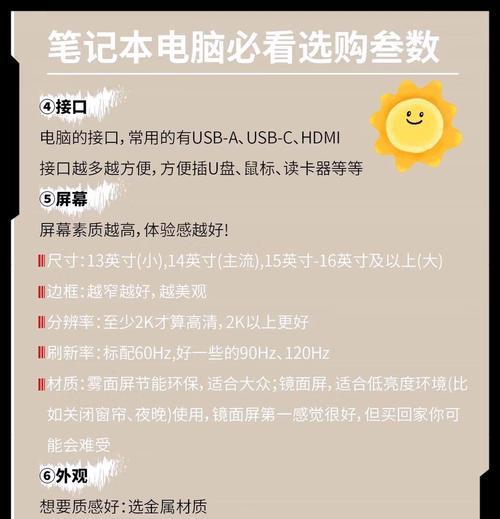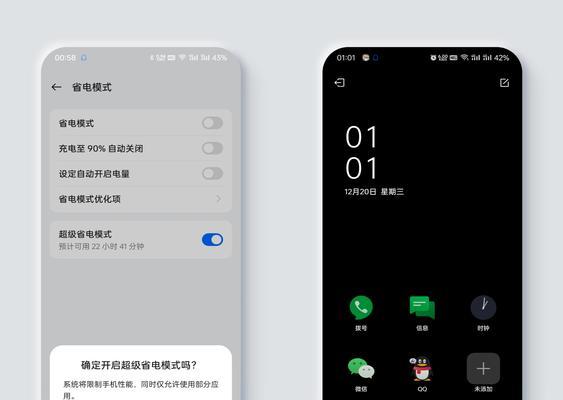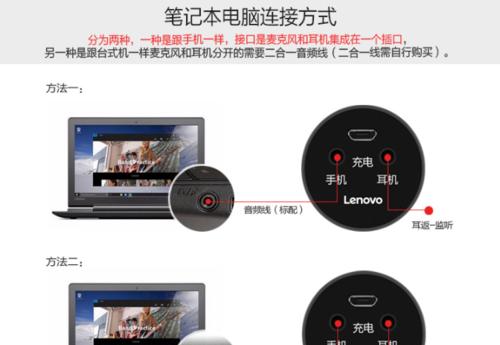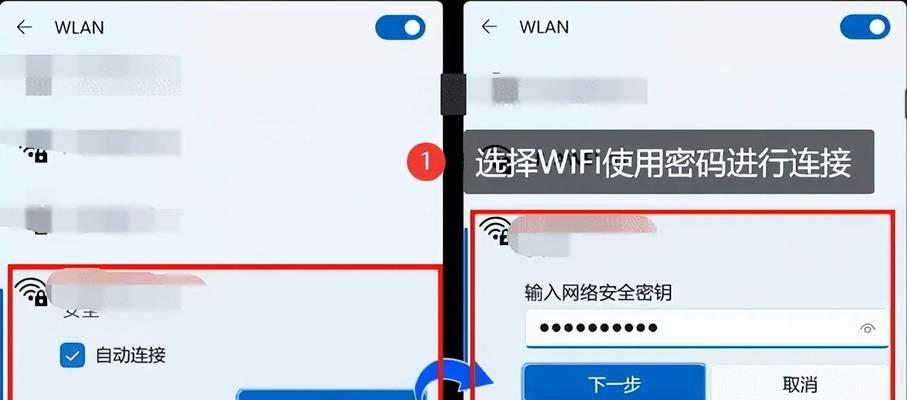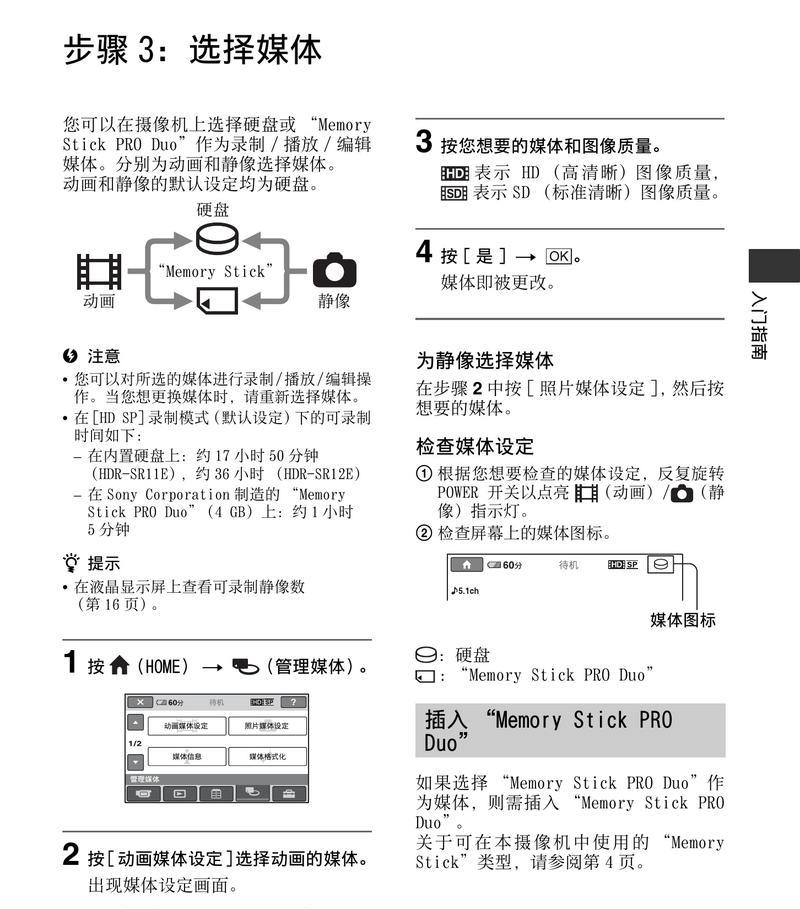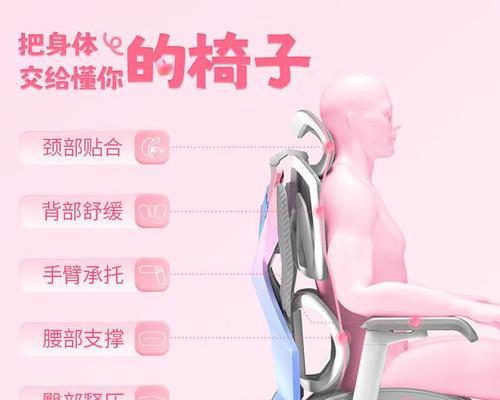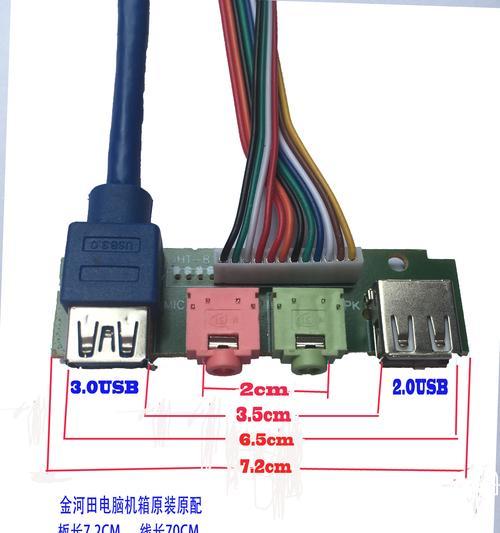台式电脑如何设置降噪?降噪设置后声音效果如何?
在电脑使用过程中,尤其是在需要进行音频工作或者只是想享受安静的环境时,电脑的噪音问题可能会变得尤为突出。台式电脑因其硬件构造的原因,可能产生风扇转动声、硬盘运转声等,这些噪音有时会干扰我们的正常工作和生活。具体如何设置台式电脑的降噪功能呢?在降噪设置后声音效果又是如何的呢?本文将从多个角度为您详细解答。
降噪之前:了解台式电脑噪音的来源
在探讨如何降噪之前,我们首先需要了解台式电脑产生噪音的源头。台式电脑的噪音主要是由以下几个部分产生的:
1.机箱风扇噪音:包括CPU风扇、显卡风扇和电源风扇等,这些风扇在运转时若风速过高或散热片灰尘积聚,都可能导致噪音增大。
2.硬盘读写声:传统硬盘(HDD)在读写数据时的机械运转声较为明显,而固态硬盘(SSD)在这方面则安静很多。
3.机械结构噪音:比如光驱读盘、硬盘活动臂移动等。

实现降噪:硬件优化与软件设置
要实现台式电脑降噪,我们可以从硬件和软件两方面着手:
硬件优化
1.更换低噪音风扇:可以换成液压轴承或者磁悬浮轴承的静音风扇,这些风扇在转动时能够产生更小的噪音。
2.增加机箱内空气流通:确保机箱内有足够的进风口和出风口,可通过加装风扇或优化风扇摆放位置来实现。
3.使用降噪机箱:一些企业专门设计了降噪机箱,这些机箱通常使用隔音材料,减少机箱内声音反射。
4.升级到固态硬盘:如果您的电脑还在使用HDD,升级到SSD可以显著减少噪音。
5.定期清洁维护:定期清理风扇和散热器上的灰尘,确保风扇运转顺畅,减少不必要的噪音。
软件设置
1.调整风扇速度:在BIOS设置中或使用专门的软件(如SpeedFan)调节CPU和机箱风扇的速度,使它们在保证散热的前提下以较低的转速运行。
2.开启静音模式:某些主板支持静音模式,可以在BIOS中开启,使风扇在低负载时降低转速。
3.使用音频增强软件:这类软件能够通过算法降低音频文件中的背景噪音,比如使用Audacity进行音频编辑时,可以利用降噪功能来减少噪音。

降噪之后的声音效果
设置降噪后,台式电脑的声音效果会有明显改善。最直接的变化就是风扇噪音会显著降低,硬盘的读写声也会变得不那么刺耳,特别是在夜间或安静的办公环境中,这种改变会更加明显。一些极端的降噪设置,如大幅降低风扇速度,可能会影响到硬件的散热,因此用户应注意保持一个良好的平衡点。
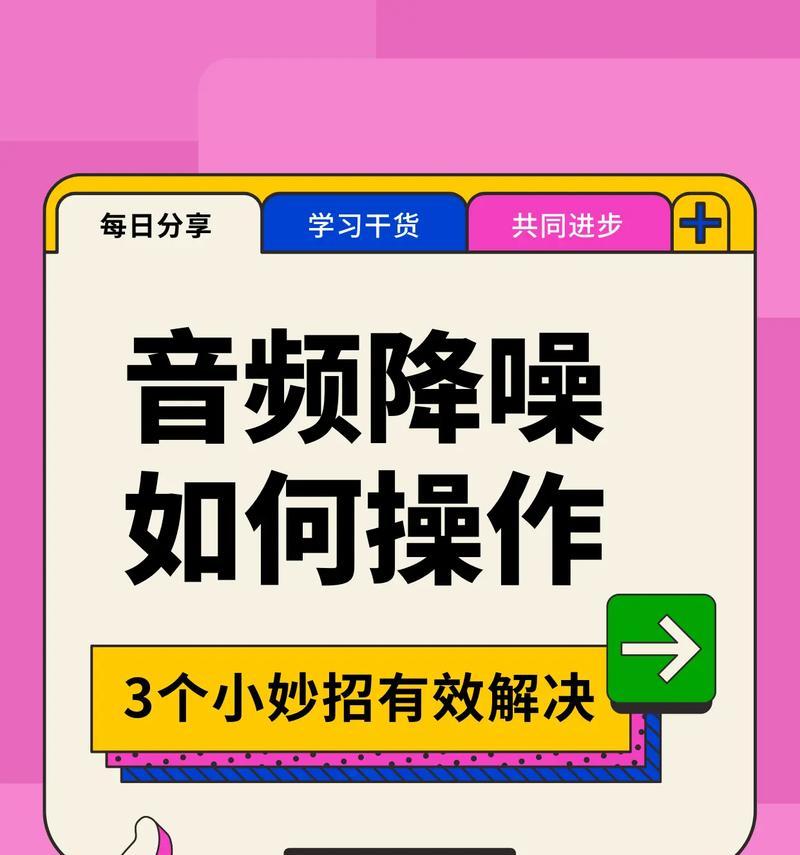
常见问题与答案
问题:是否所有的降噪设置都会影响散热性能?
回答:并不是所有的降噪设置都会严重影响散热性能。通过调整风扇速度或使用低噪音风扇,可以在保证硬件正常降温的同时,控制噪音的产生。但是极端的降噪设置,比如风扇长时间以极低的速度运行,的确可能会影响散热。
问题:降噪设置会不会对电脑的使用寿命产生影响?
回答:如果降噪设置是在合理范围内进行的,比如在确保硬件温度可控的情况下适当降低风扇速度,并不会对电脑的使用寿命产生负面影响。但如果因为过分追求静音而导致硬件过热,那么可能会缩短硬件的使用寿命。
总体建议
在进行台式电脑降噪设置时,建议先从硬件优化开始,尽可能使用静音设计的硬件产品。在软件层面,合理使用BIOS内的设置和第三方软件,保持风扇转速与电脑散热需求之间的平衡。定期对电脑进行清洁和维护,也是降低噪音的有效方法之一。总体而言,经过合理的降噪设置,能有效改善电脑运行时产生的噪音,营造更加宁静的使用环境。
通过以上内容,相信您已经对如何设置台式电脑降噪、降噪设置后的声音效果有了全面的认识。在动手设置时,请根据自己的实际需求和硬件条件,进行针对性的调整,以取得最佳效果。
版权声明:本文内容由互联网用户自发贡献,该文观点仅代表作者本人。本站仅提供信息存储空间服务,不拥有所有权,不承担相关法律责任。如发现本站有涉嫌抄袭侵权/违法违规的内容, 请发送邮件至 3561739510@qq.com 举报,一经查实,本站将立刻删除。
- 上一篇: 透明冰块投影仪的名称是什么?它的工作原理是什么?
- 下一篇: 如何拍摄街头手机照片?教程在哪里?
- 站长推荐
-
-

小米手机智能充电保护,让电池更持久(教你如何开启小米手机的智能充电保护功能)
-

手机移动数据网速慢的解决方法(如何提升手机移动数据网速)
-

如何解除苹果手机的运营商锁(简单教你解锁苹果手机)
-

四芯网线水晶头接法详解(四芯网线水晶头接法步骤图解与注意事项)
-

解决电脑打印机加了墨水后无法正常工作的问题(墨水添加后打印机故障的排除方法)
-

欧派壁挂炉常见故障及解决方法(为您解决欧派壁挂炉故障问题)
-

解决打印机用户干预问题的有效方法(提高打印机效率)
-

冰箱门不吸的原因及检修方法(探索冰箱门密封问题)
-

苹果13双卡双待功能全解析(苹果13的双卡双待功能让通信更便捷)
-

如何关闭华为手机广告(详细方法教你轻松摆脱华为手机广告骚扰)
-
- 热门tag
- 标签列表
- 友情链接